
Instaliranje Xournala:
Xournal je dostupan u službenom spremištu paketa Ubuntua. Dakle, možete ga jednostavno instalirati pomoću upravitelja paketa APT.
Prvo ažurirajte predmemoriju spremišta APT paketa na sljedeći način:
$ sudo apt ažuriranje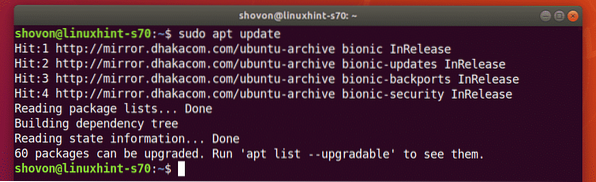
Sada instalirajte Xournal sa sljedećom naredbom:
$ sudo apt install xournal
Da biste potvrdili instalaciju, pritisnite Y a zatim pritisnite
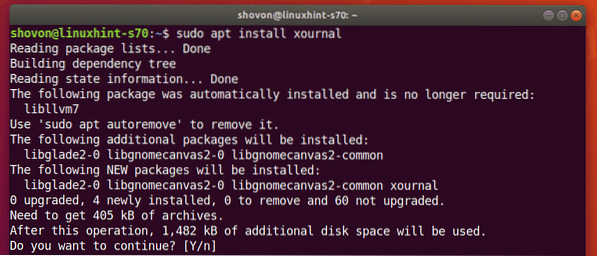
Treba instalirati Xournal.
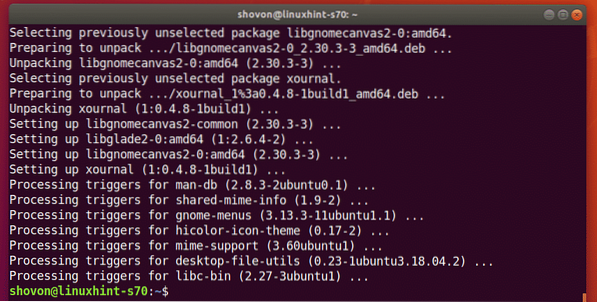
Pokretanje Xournala:
Jednom kada je Xournal instaliran, možete pokrenuti Xournal iz izbornika aplikacija Ubuntu-a.
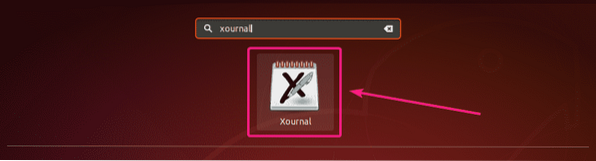
Ovako izgleda aplikacija Xournal.
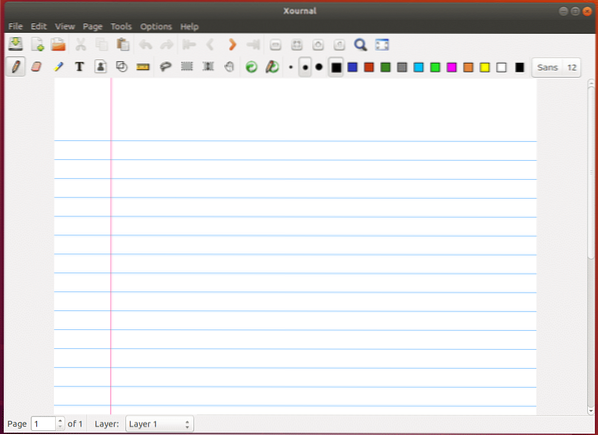
Bilježenje Xournala pomoću Wacom tableta:
Xournal je aplikacija za bilješke. Dakle, za crtanje možete koristiti zaslon podržan dodirom i olovkom. Na Xournalu možete koristiti i Wacom tablete ili Stylus.
U ovom sam članku koristio Wacom One tablet olovku. Ubuntu 18.04 LTS ima ugrađenu podršku za Wacom uređaje.
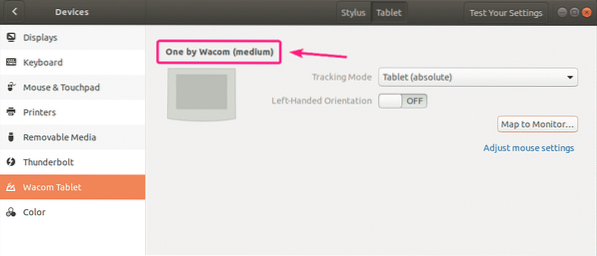
Za rukopis na Xournalu odaberite Olovka alat (), odaberite veličinu olovke, odaberite boju i počnite pisati.
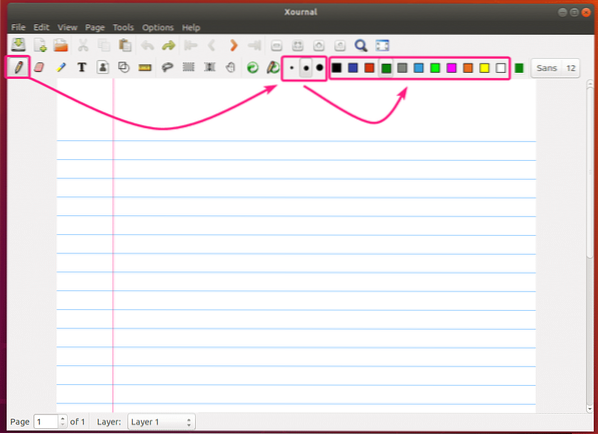
Kao što vidite, napisao sam rukopis koristeći Wacom One na Xournalu. Izgleda sjajno.
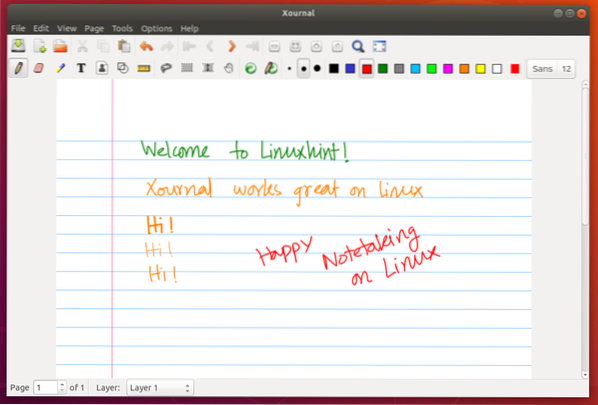
Korištenje gumice:
Da biste izbrisali svoj rukopis, odaberite Gumica Alat (), odaberite veličinu i kliknite i povucite rukopisne tekstove da biste ih uklonili.
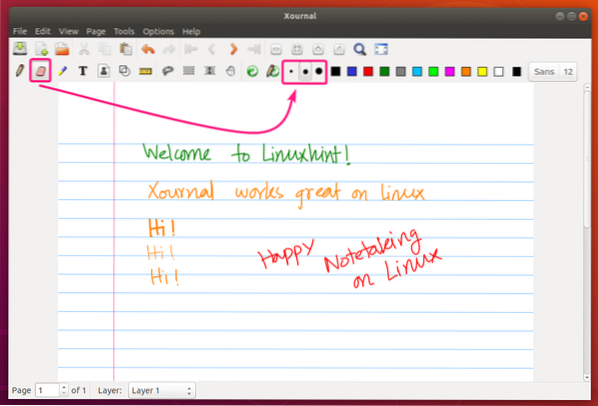
Prema zadanim postavkama briše se samo dio rukom napisanog sadržaja koji povučete. Ako želite ukloniti cijeli potez, idite na Alati > Mogućnosti gumice i odaberite izbriši poteze.
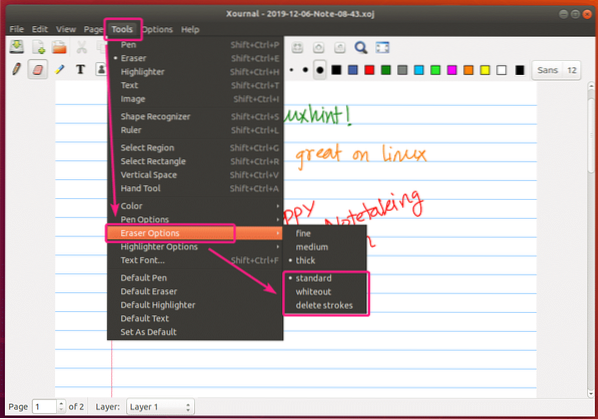
Korištenje pravokutnog alata za odabir i alata za odabir slobodnom rukom:
Možete koristiti Pravokutni alat za odabir () da biste odabrali pravokutni odjeljak svog sadržaja i premjestili ih ili uklonili sa stranice.
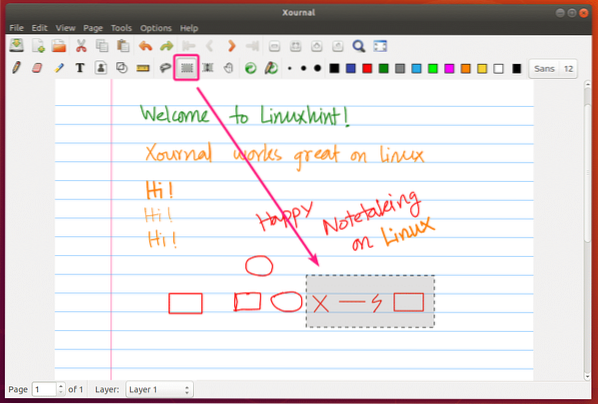
Vaša može Alat za odabir slobodne ruke () za odabir određenog sadržaja sa stranice i premještanje ili uklanjanje.
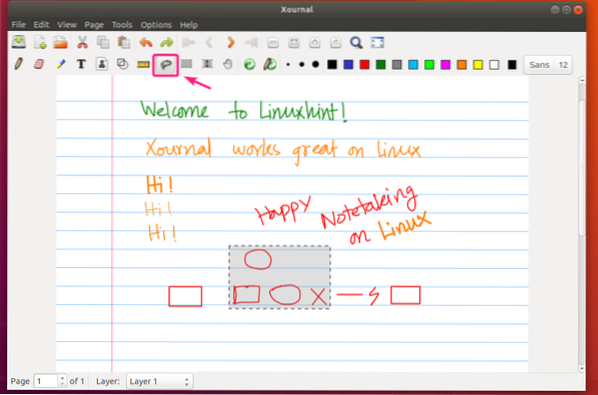
Korištenje alata za tekst:
Možete koristiti Alat za tekst () za upisivanje tekstova na vašoj Xournalovoj bilješci. Iz gornjeg desnog kuta možete postaviti i obitelj fontova i veličinu fonta za tekst.
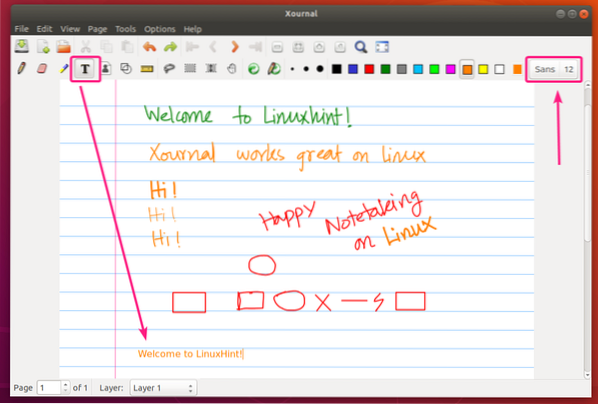
Korištenje alata Poništi i Ponovi:
Možete koristiti Poništi () i Ponovi () za poništavanje i ponavljanje bilješki.
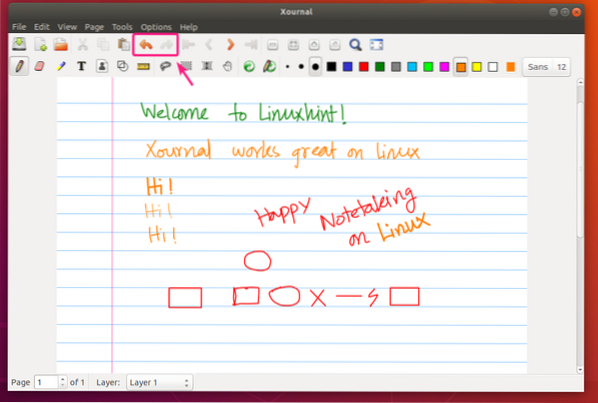
Upravljanje stranicama u Xournalu:
Možete koristiti Sljedeća stranica () za navigaciju na sljedeću stranicu ili stvaranje nove stranice ako ste na posljednjoj stranici. Na isti način možete koristiti Prethodna stranica () za pomicanje na prethodnu stranicu.
Da biste prešli na prvu stranicu, možete kliknuti na gumb. Da biste prešli na posljednju stranicu, kliknite gumb.
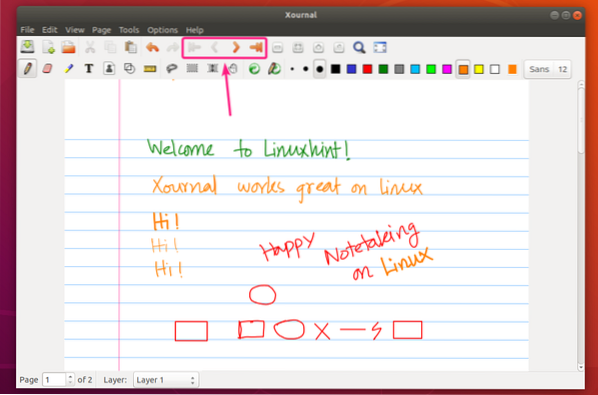
Stranice imaju određenu veličinu. Nakon svake stranice imate mali jaz.
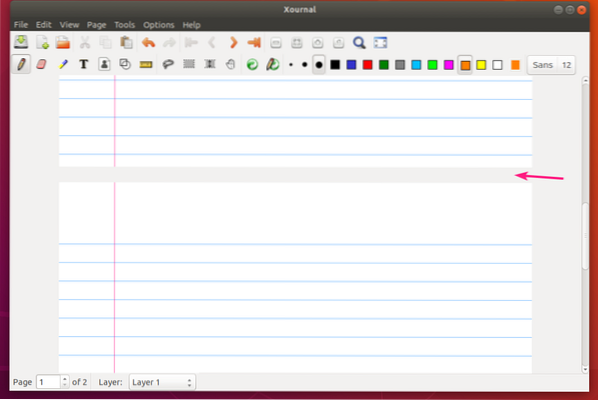
Da biste izbrisali stranicu, pomaknite se do stranice i kliknite na Stranica > Izbriši stranicu.
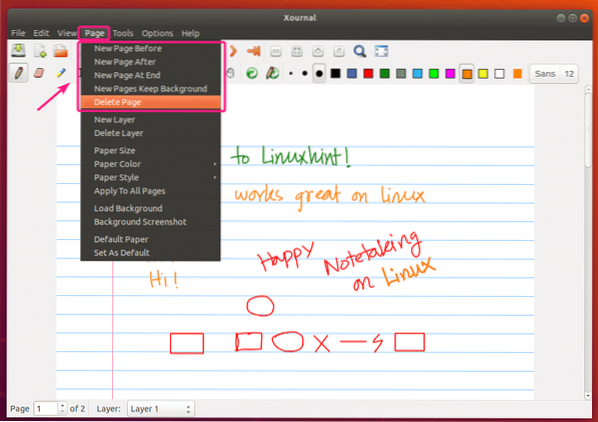
Promjena veličine stranice:
Da biste promijenili veličinu stranice, idite na Stranica > Veličina papira
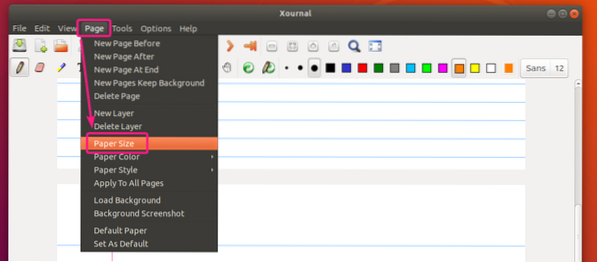
Sada konfigurirajte veličinu stranice i kliknite na u redu.
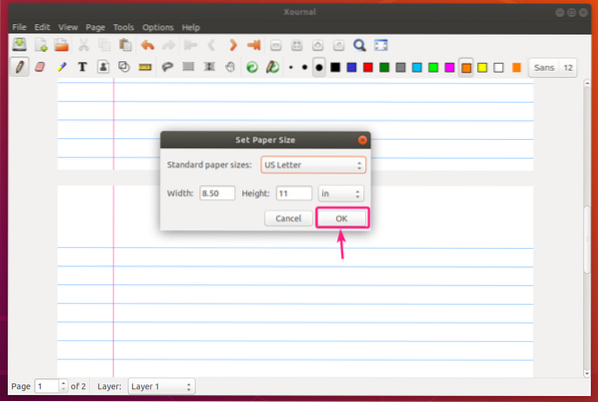
Promjena stila i boje stranice:
Da biste promijenili boju stranice, idite na Stranica > Boja papira. Zatim s popisa odaberite bilo koju unaprijed definiranu boju. Ili kliknite na drugo ... da biste odabrali prilagođenu boju stranice.
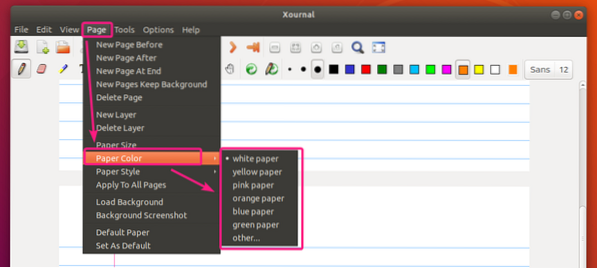
Nakon podešavanja unaprijed definiranog zeleni papir boja.
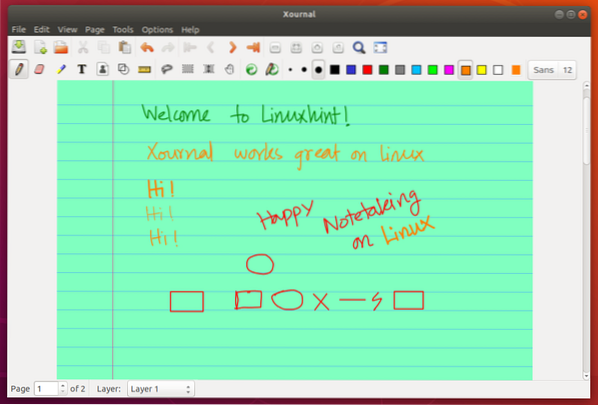
Alat za odabir boje papira za odabir prilagođene boje stranice.
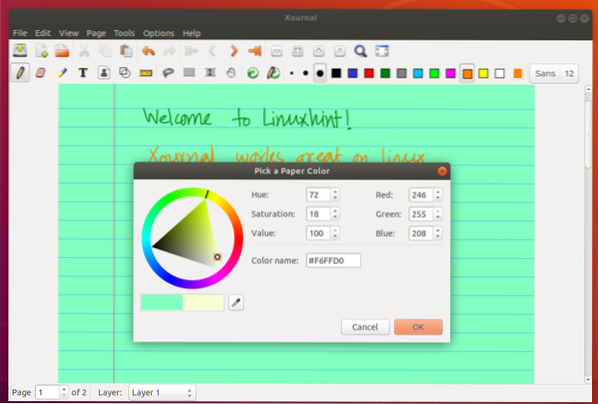
Da biste promijenili stil stranice, idite na Stranica > Stil papira i odaberite željeni stil stranice s popisa.
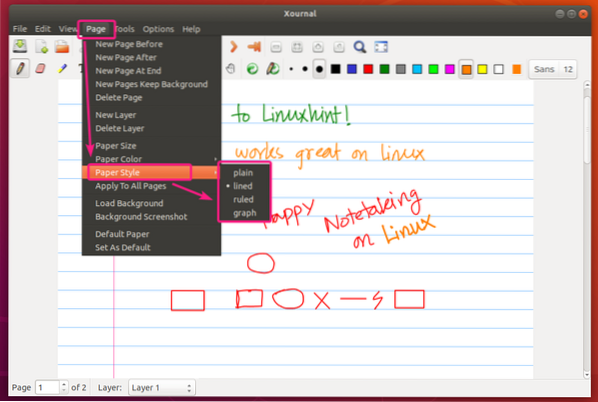
Stil grafičkog papira.
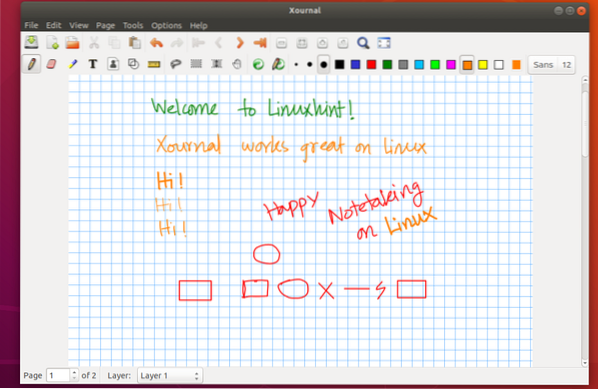
Običan stil papira.
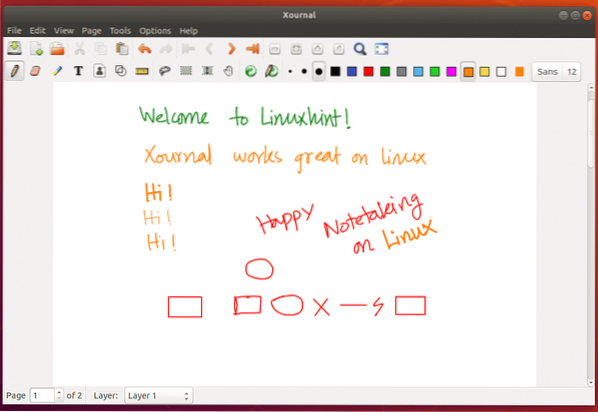
Promijeni sve postavke stranice:
Prema zadanim postavkama postavke stranice primjenjuju se na vašu trenutnu stranicu. Ako želite primijeniti postavke stranice na sve stranice, kliknite na Stranica > Primijeni na sve stranice.
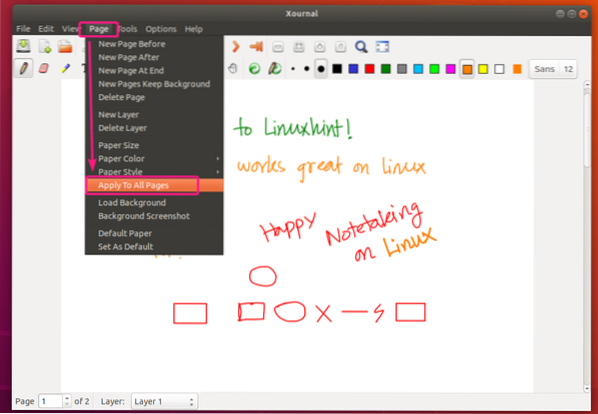
Poništi postavke stranice:
Da biste vratili postavke stranice na zadane, kliknite na Stranica > Zadani papir.
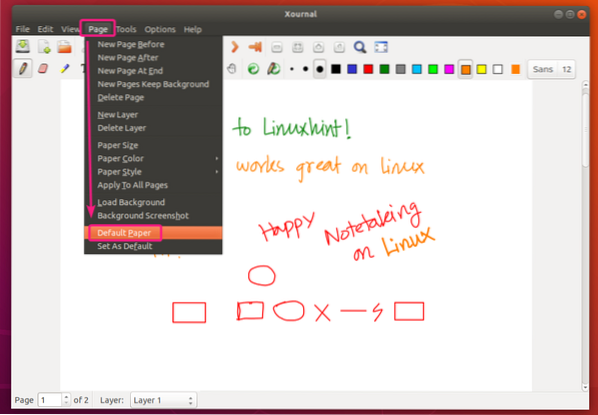
Postavljanje prilagođenih postavki stranice kao zadanih postavki stranice:
Da biste postavili prilagođene postavke stranice kao zadane postavke za nove stranice ili nove Xournalove bilješke, kliknite na Stranica > Postavi kao zadano.
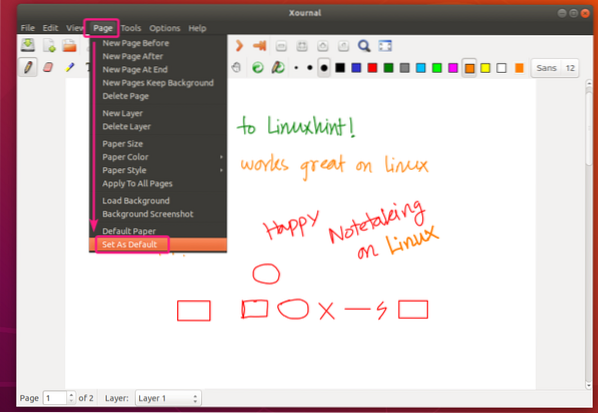
Omogućite osjetljivost na pritisak i ostale opcije pristupačnosti:
Postavke olovke i dodira za Xournal možete pronaći u Opcije > Olovka i dodir.
Da biste omogućili osjetljivost na pritisak, kliknite na Osjetljivost na pritisak.
Postoje mnoge druge opcije pristupačnosti olovke i dodira koje možete pokušati poboljšati svoje iskustvo bilježenja.
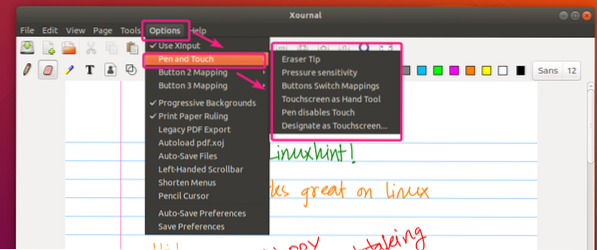
Kao što vidite, osjetljivost na pritisak djeluje vrlo dobro.
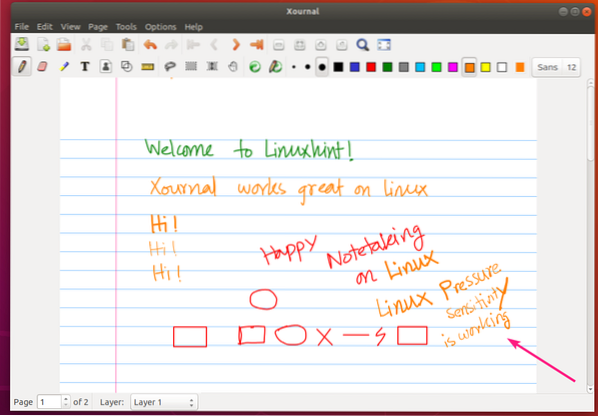
Da biste spremili postavke olovke i dodira, kliknite na Opcije > Spremi postavke.
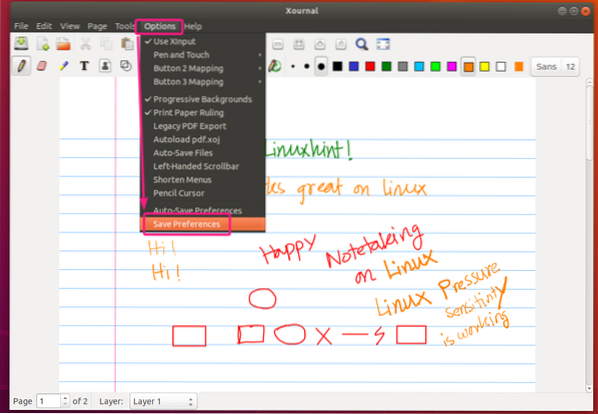
Spremanje vašeg rada:
Da biste spremili svoj rad, kliknite gumb Spremi ().
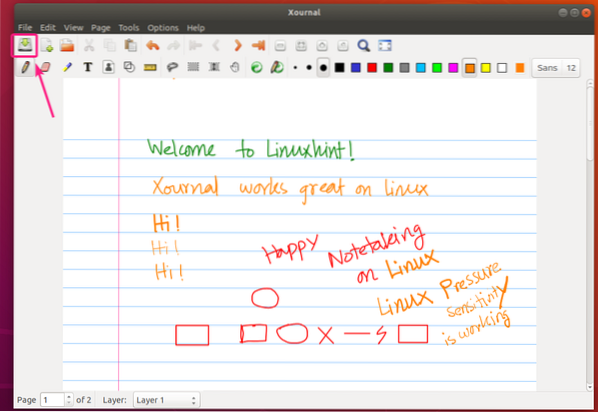
Sada upišite naziv datoteke i kliknite na Uštedjeti.
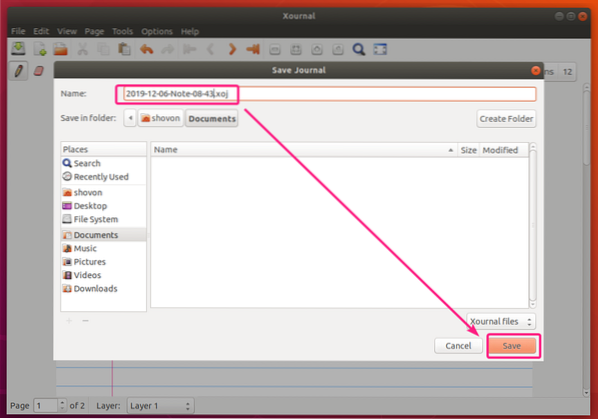
Vaša Xournalova bilješka treba biti spremljena.
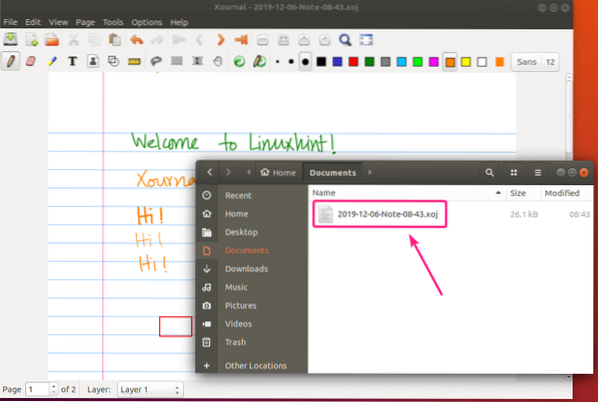
Izvoz Xournalovih bilješki u PDF formatu:
Xournalove bilješke mogu se izvesti u obliku PDF-a, a izvezene PDF bilješke izgledat će jednako kao u Xournalu.
Da biste izvezli bilješke s Xournala u PDF, kliknite na Datoteka > Izvoz u PDF.
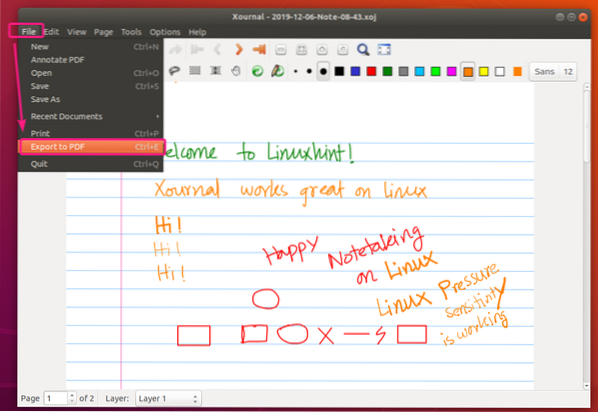
Sada upišite naziv datoteke i kliknite na Uštedjeti.
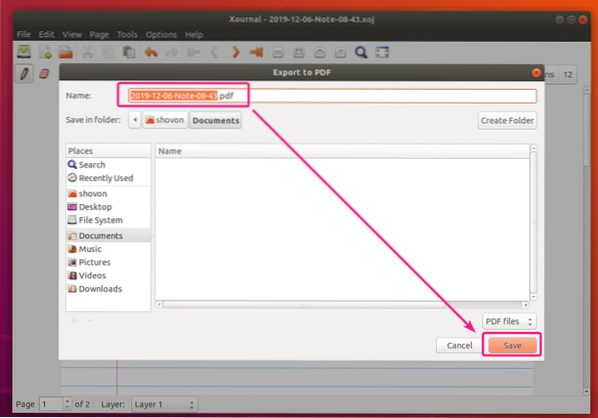
Vaša Xournalova bilješka treba biti izvezena. Kao što vidite, PDF izvezena bilješka izgleda vrlo lijepo.
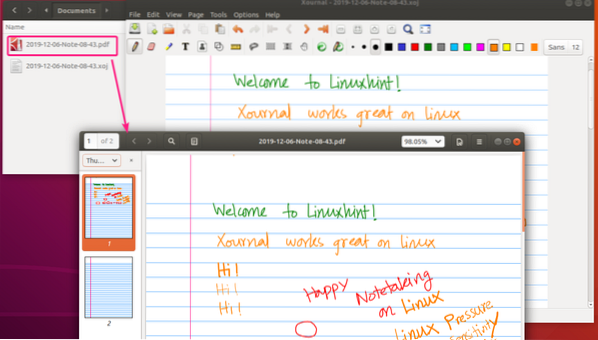
Bilježenje PDF-ova pomoću Xournala:
Xournal je vrlo dobar PDF alat za bilješke. To je jedno od najboljih koje sam koristio.
Da biste otvorili PDF za bilješke, kliknite na Datoteka > Napomena PDF.
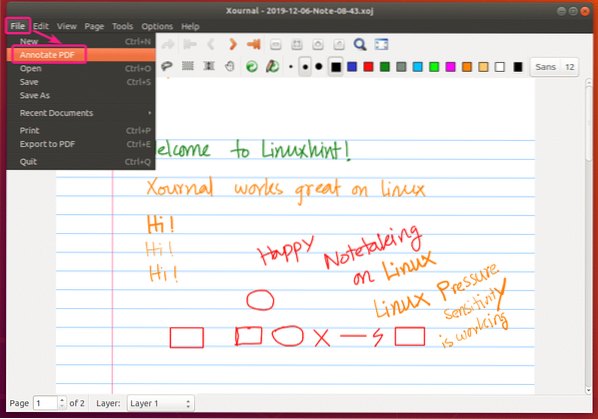
Sada odaberite PDF datoteku koju želite dodati i kliknite na Otvorena.
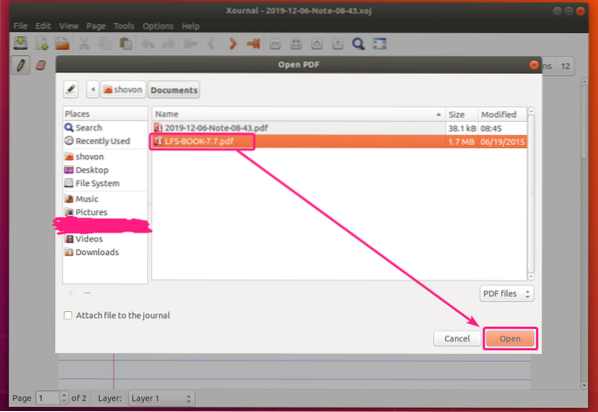
PDF datoteku treba otvoriti u Xournalu. Kao što vidite, napravio sam dosta napomena. Izvrsno djeluje.
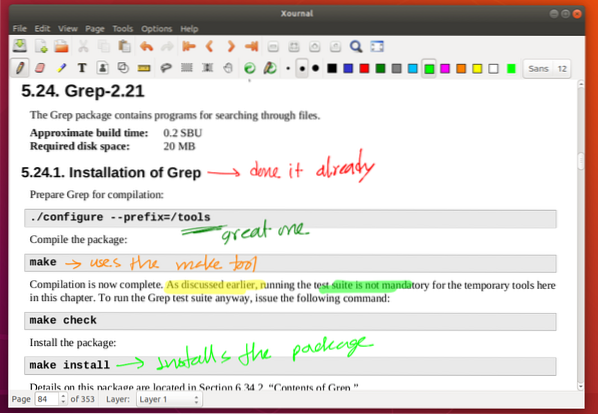
Da biste spremili označeni PDF, kliknite na Datoteka > Izvezi u PDF.
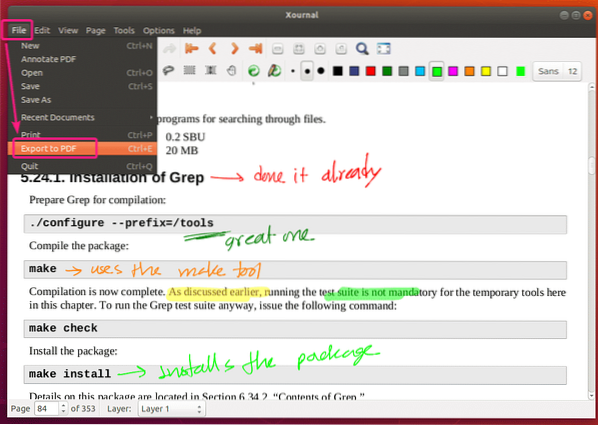
Upišite novo ime datoteke i kliknite na Uštedjeti. Napomena PDF datoteka treba biti spremljena.
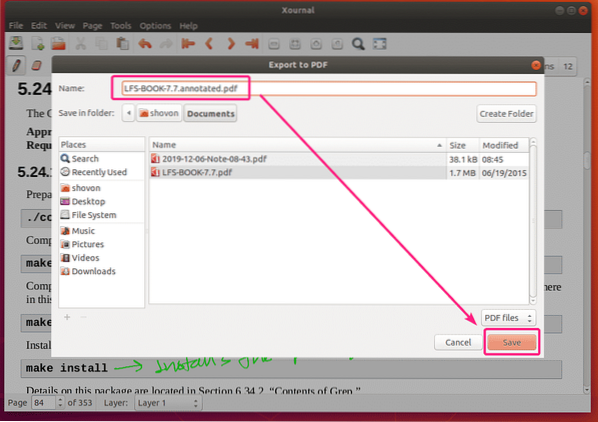
Dakle, na taj način instalirate i koristite aplikaciju za vođenje bilješki Xournal na Ubuntuu. Hvala što ste pročitali ovaj članak.
 Phenquestions
Phenquestions


